本图文详细教程详细说明win7任务栏如何设置透明
Windows 7,中文名称视窗7,是由微软公司(Microsoft)开发的操作系统,内核版本号为Windows NT 6.1。Windows 7可供家庭及商业工作环境:笔记本电脑 、平板电脑 、多媒体中心等使用。和同为NT6成员的Windows Vista一脉相承,Windows 7继承了包括Aero风格等多项功能,并且在此基础上增添了些许功能。
小伙伴们,你们知道怎么将win7的任务栏设置透明的吗?要是不知道的话,不必感到尴尬,着急哟,因为小编我今天就来给小伙伴们演示一下win7设置透明任务栏的操作步骤。
小伙伴们,当你们看到别人的win7系统任务栏是透明的,看起来跟整个桌面结合起来显得十分的美观,而且很有个性,是不是也都想弄弄呢,当又碍于不知道怎么弄呢,那么,下面小编给大家介绍win7任务栏设置透明的步骤。
1,首先,在桌面空白处右击鼠标,选择“个性化”选项:
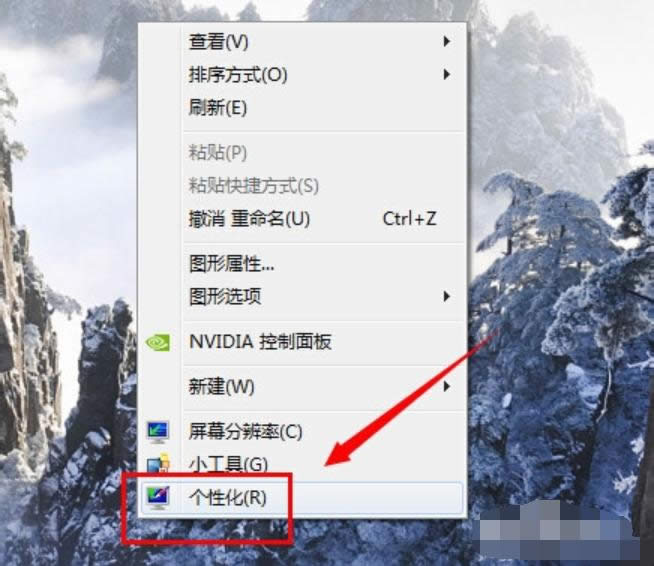
设置透明任务栏图解详情-1
2,然后在个性化页面看到最下面有个“窗口颜色”,点击打开:
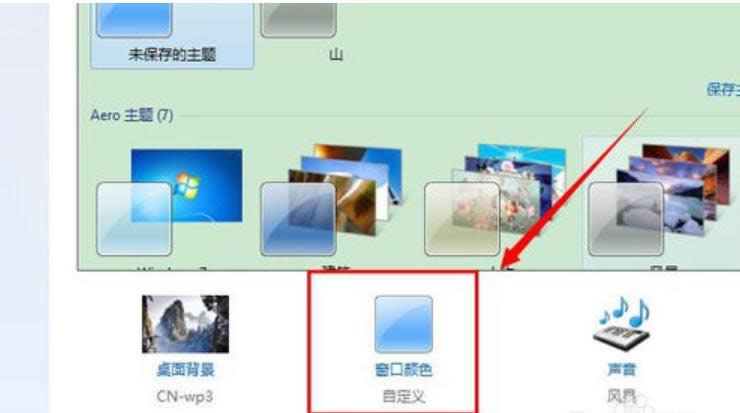
win7任务栏设置透明图解详情-2
3,然后在打开页面我们把“启用透明效果”前面勾选,并且把“颜色浓度”调到最左边最小:
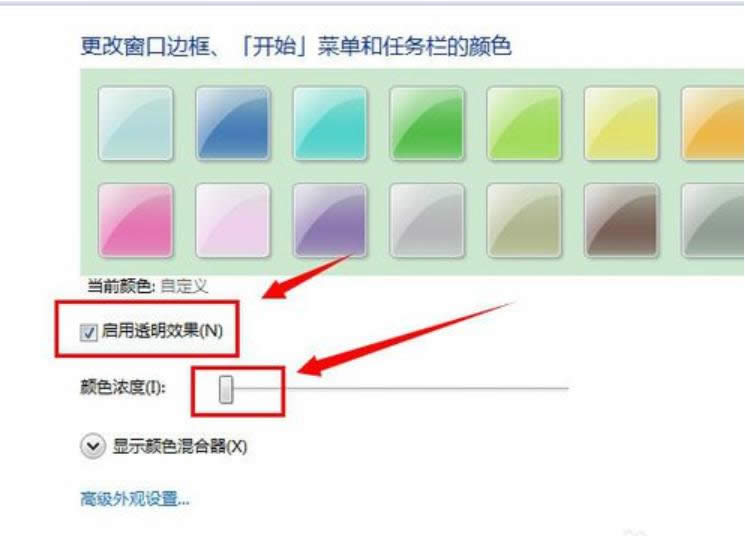
设置透明任务栏图解详情-3
4,现在看效果任务栏就有种透明的味道了,像玻璃一样:

任务栏图解详情-4
5,但是有的不同桌面背景效果不同,所以还可能需要展开“颜色混合器”,自己慢慢调整那些色调、饱和度和亮度。设置有透明效果后就点击保存修改:
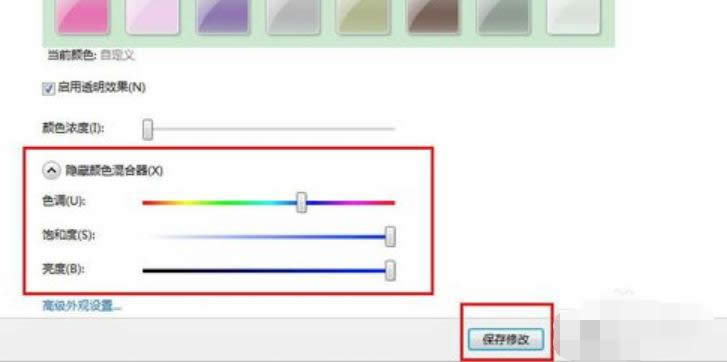
win7图解详情-5
6,保存好后就可以看到自己设置的透明效果。
Windows 7简化了许多设计,如快速最大化,窗口半屏显示,跳转列表(Jump List),系统故障快速修复等。Windows 7将会让搜索和使用信息更加简单,包括本地、网络和互联网搜索功能,直观的用户体验将更加高级,还会整合自动化应用程序提交和交叉程序数据透明性。
……